到目前為止,你已經了解Jira的功能也建立好Scrum及Kanban專案了
這章節你將學會
Jira 是圍繞層次結構的組織,分為Jira、Project、Issue。
最高層就是應用層Jira,包含多個project數量。
下一個級別是project層,包含一個或多個問題與project相關的工作項目。
最後一個層級是issue層,在此層級代表需要在project中完成的問題,你可以查看和修改issue的詳細信息。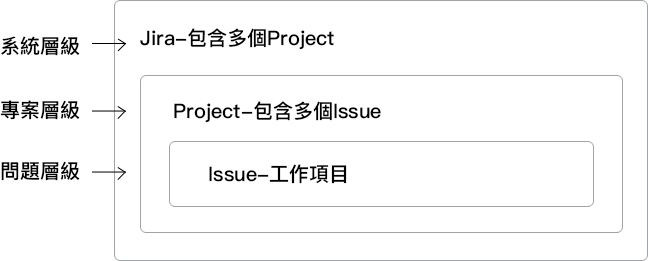
每一個層級也能設置使用權限,可選擇團隊成員可以看到哪些權限的功能。
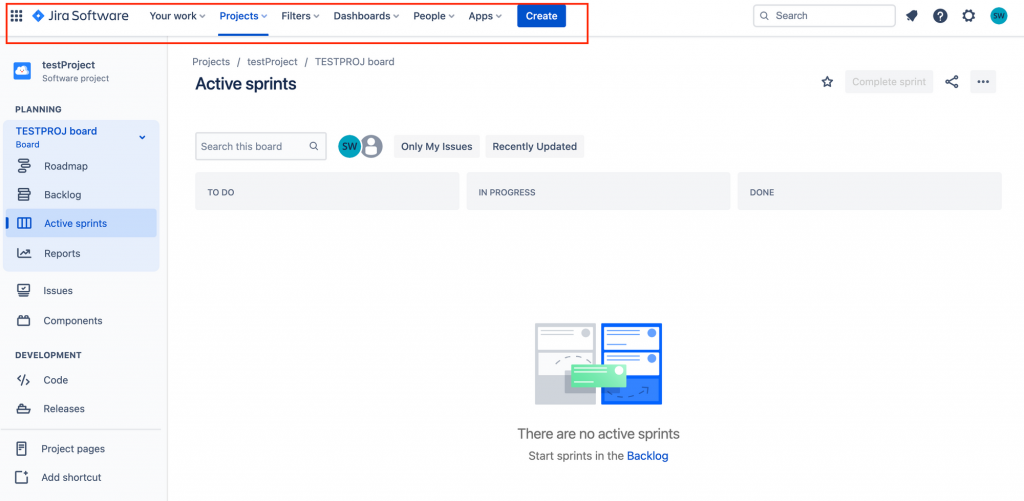
 :顯示Jira相關產品
:顯示Jira相關產品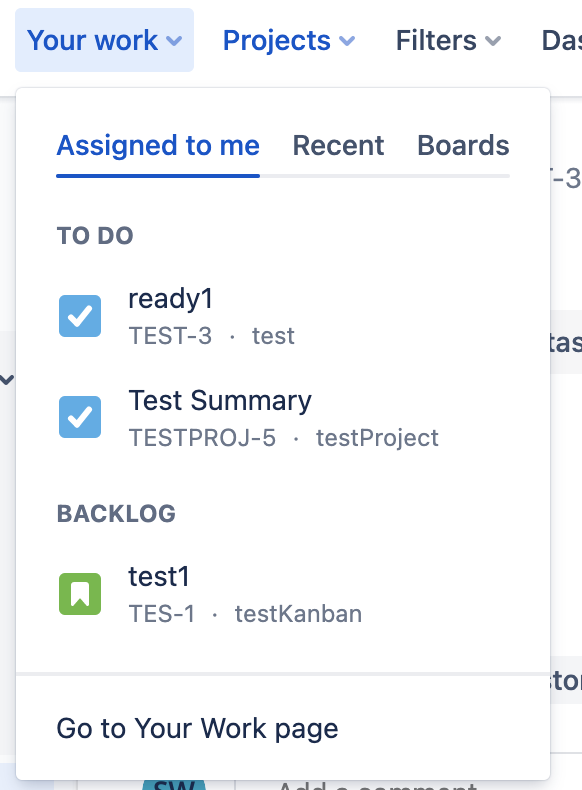
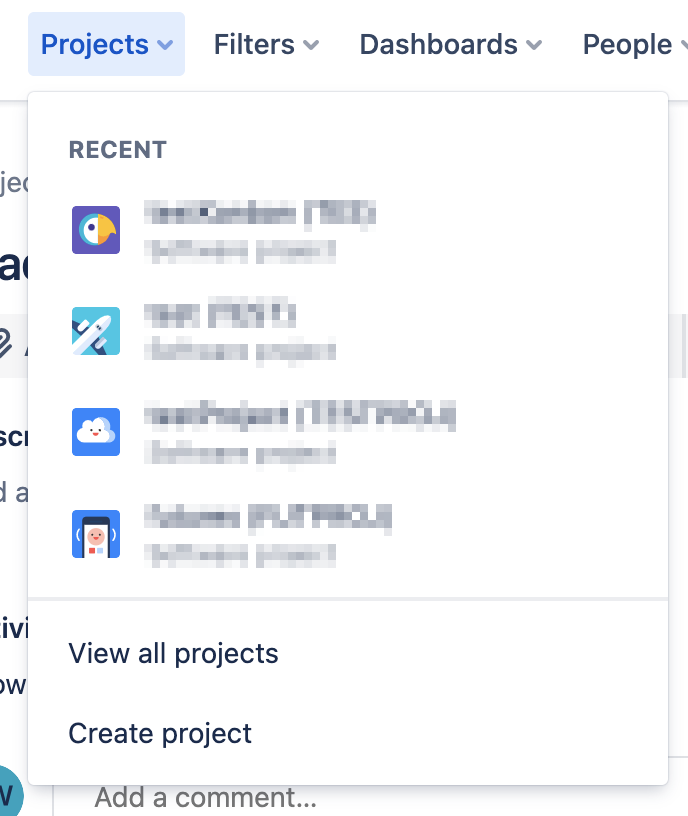
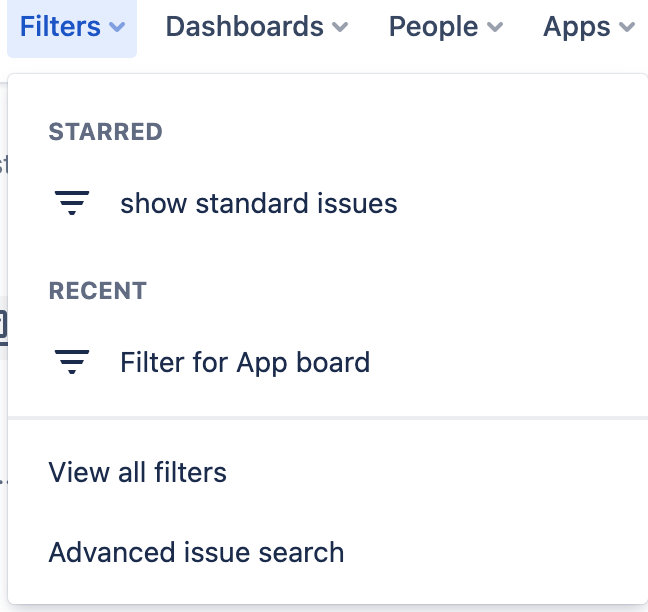
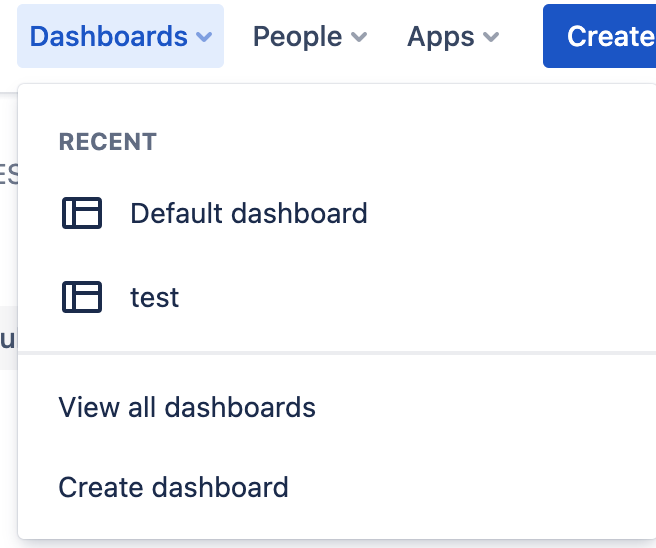
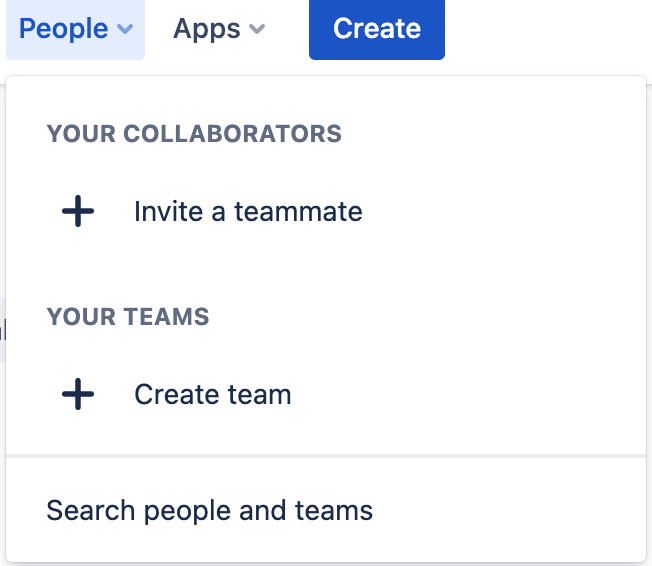
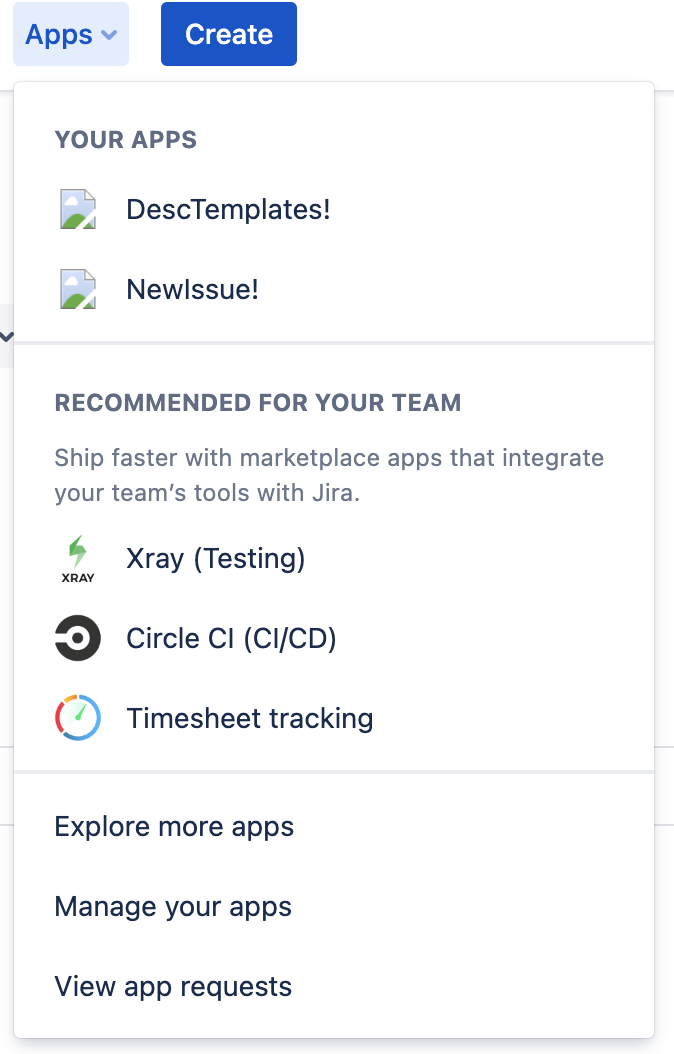
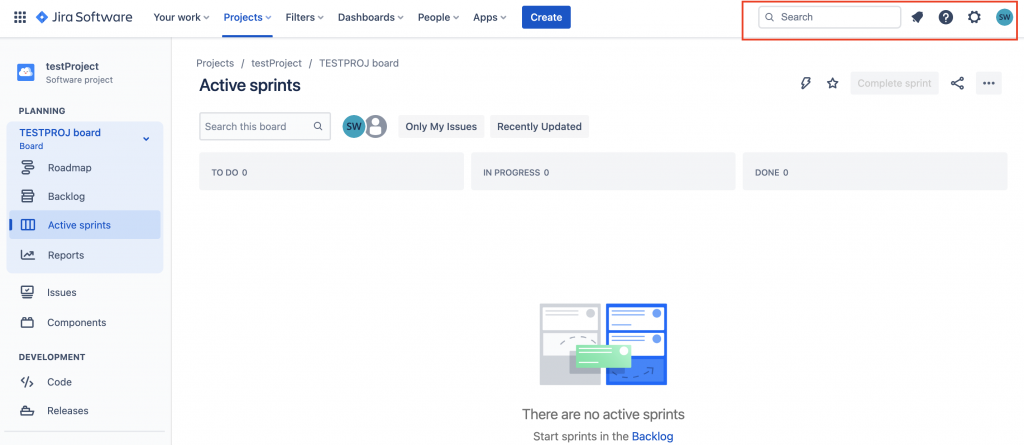
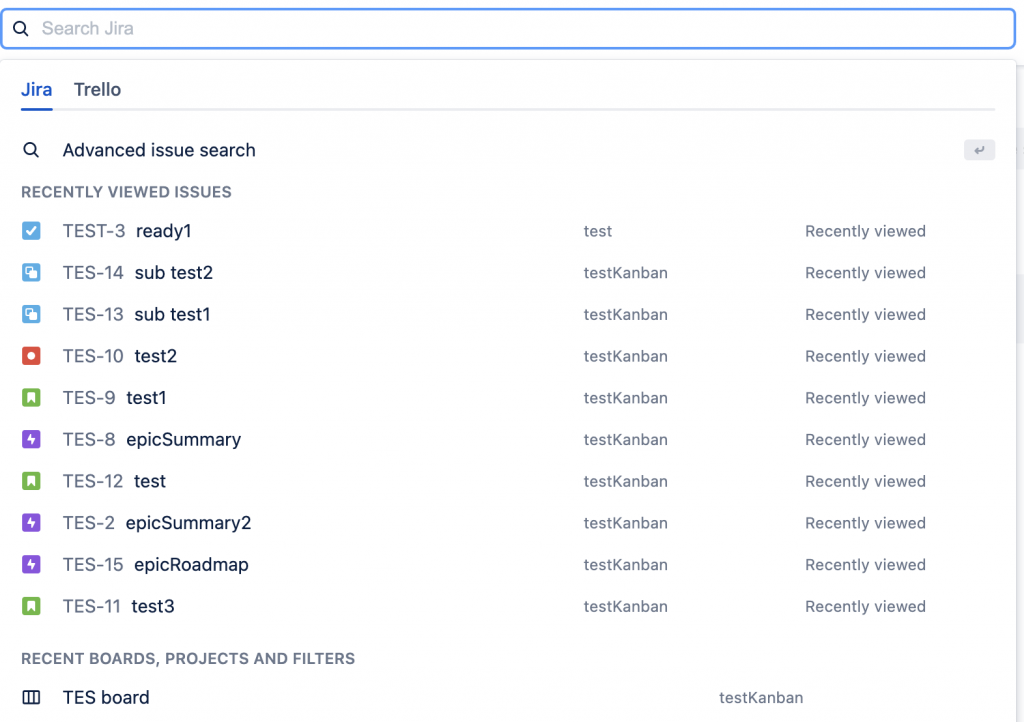
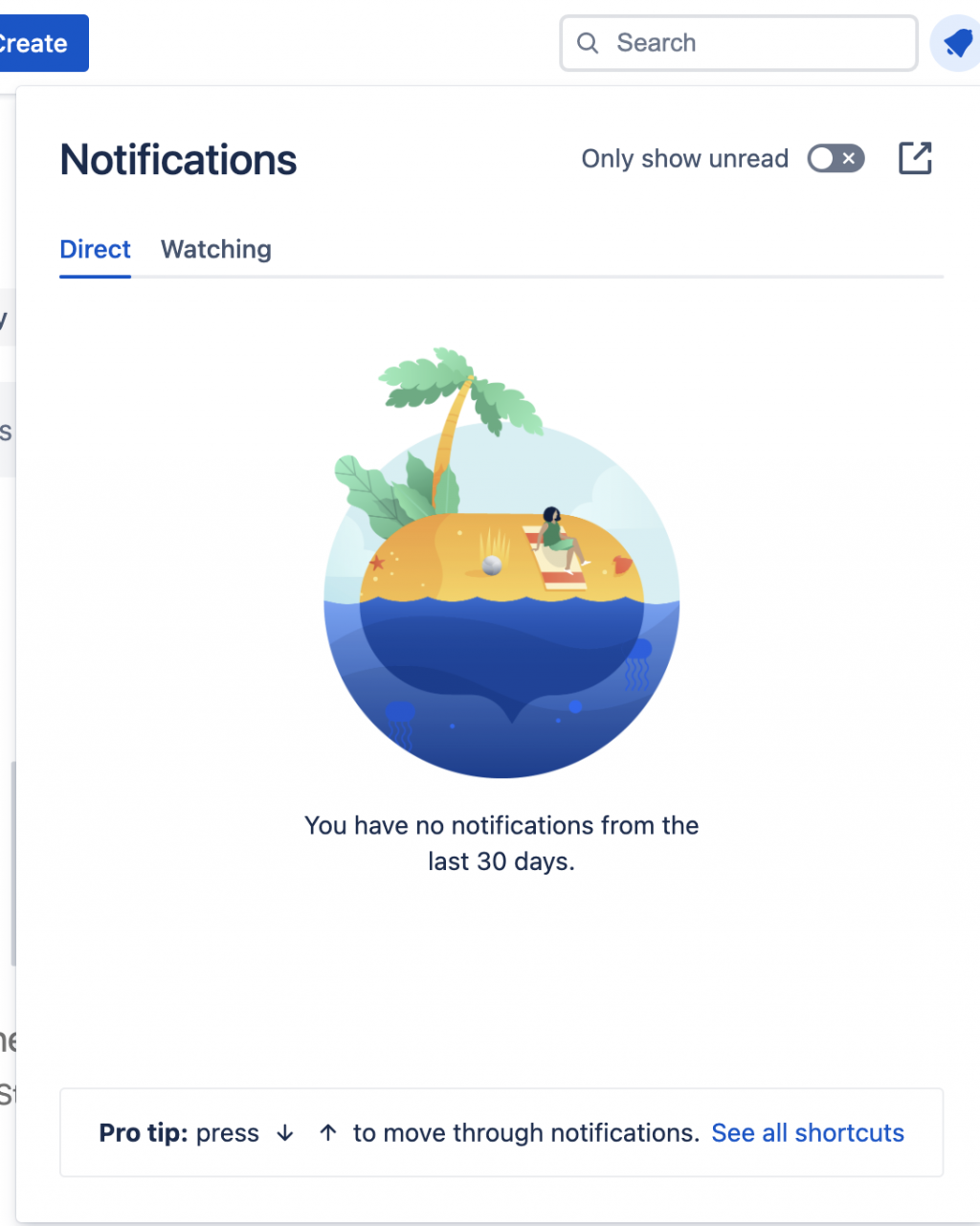
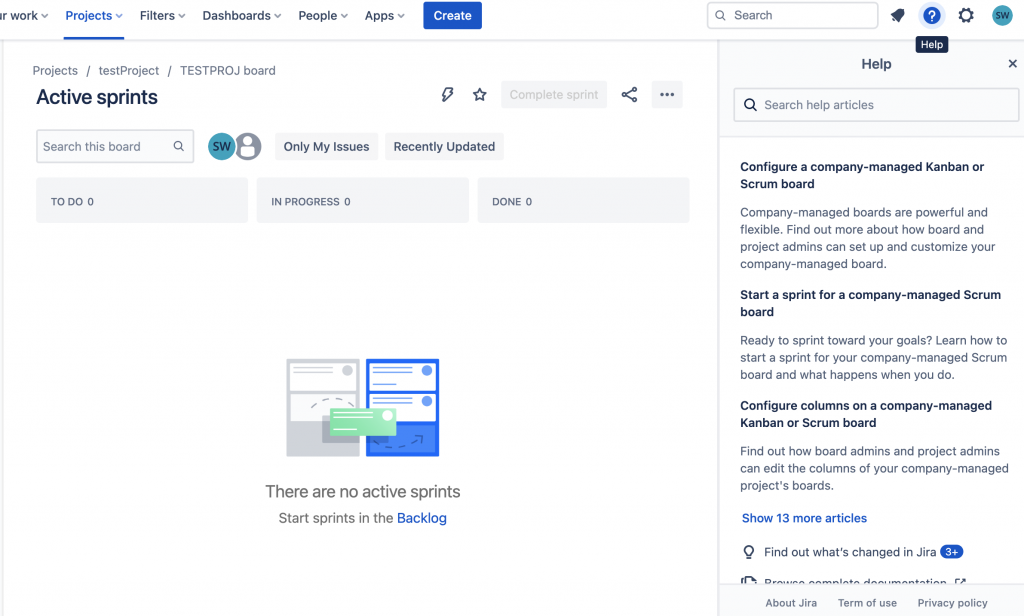
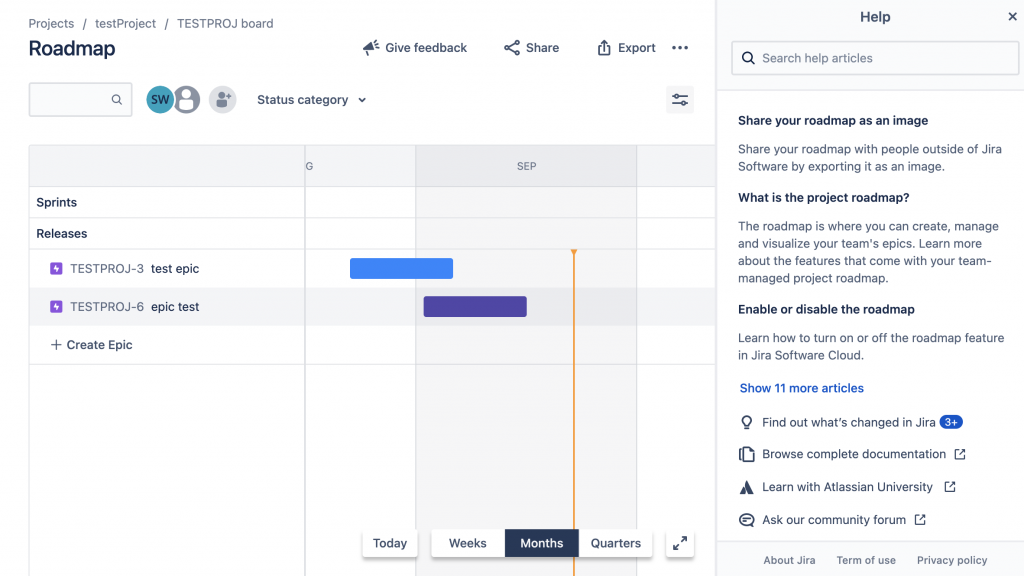
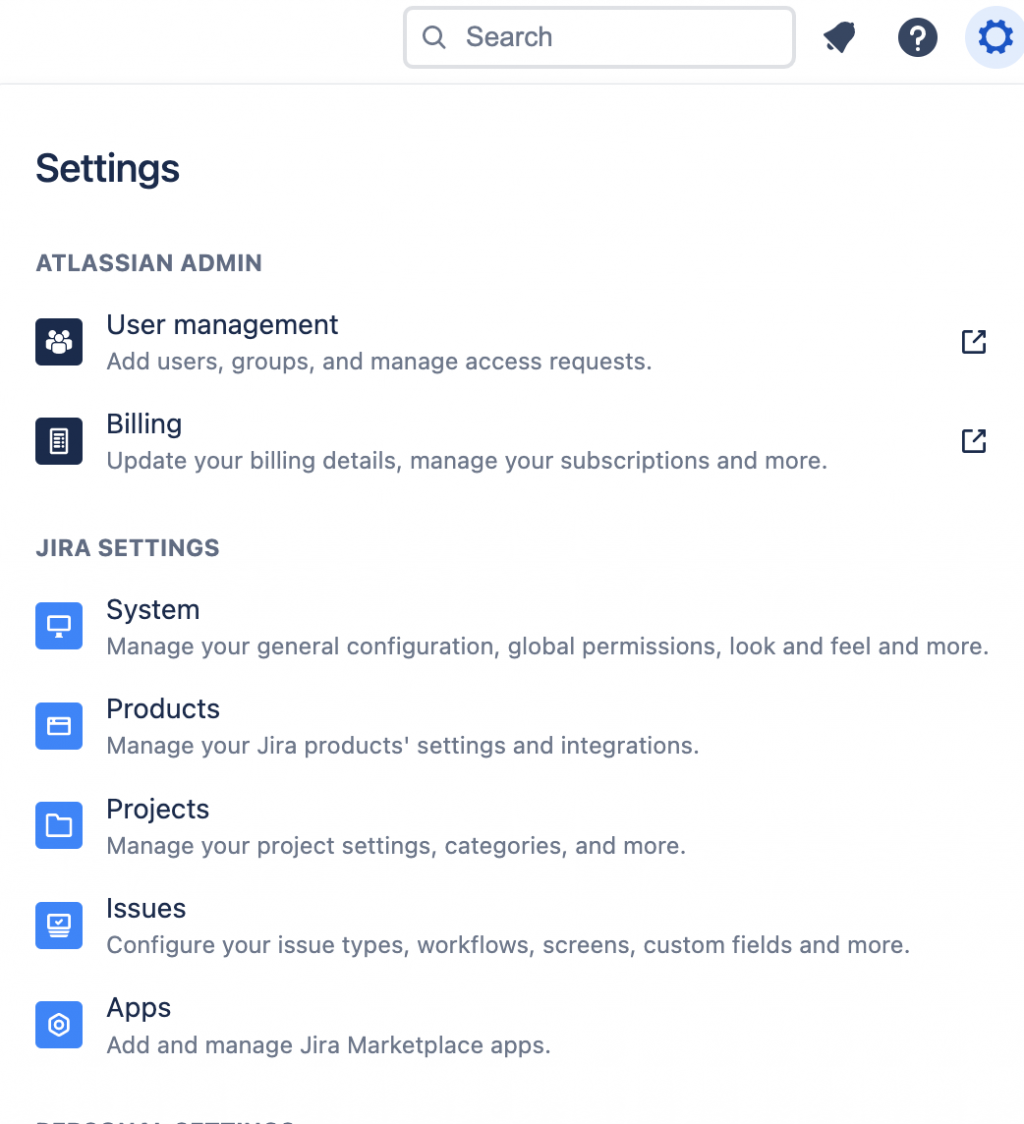
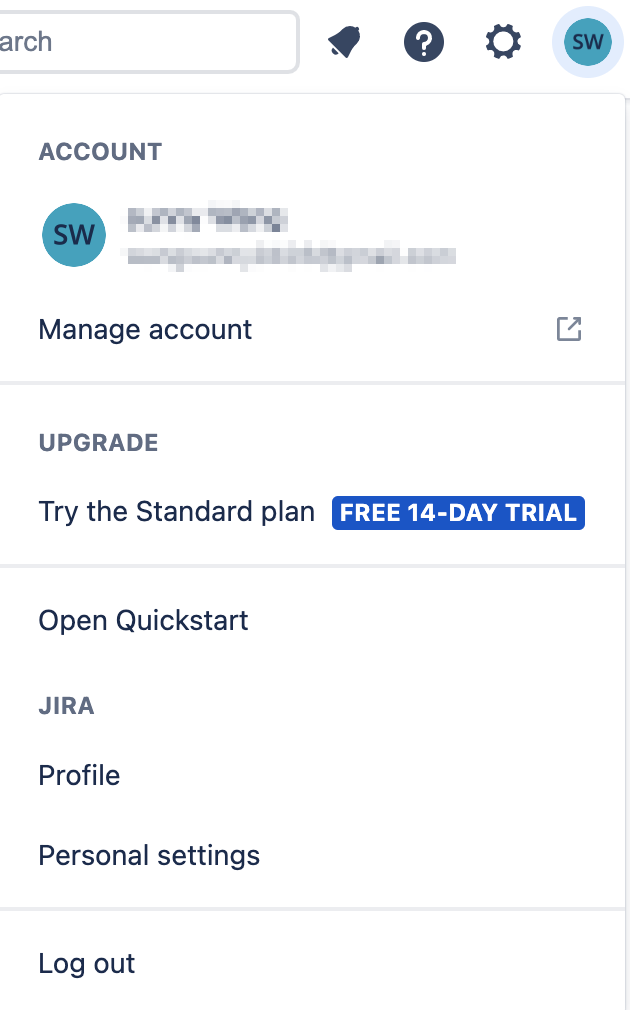
左側欄為Scrum / kanban 的功能列表,包含Roadmap、Backlog、Active Sprint、Report等,Planning的功能屬於專案管理項目,Development則為開發人員使用,最下方的功能則是比較偏向整體專案。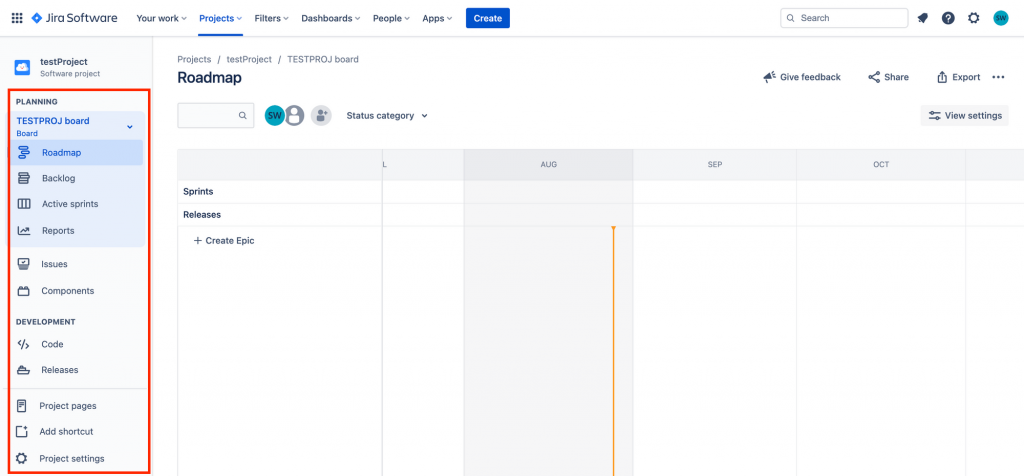
本章節針對Jira大功能簡單的介紹,後面會再針對每個功能做詳細說明,今天就先到這邊,那我們明天見囉~
參考資料:
https://medium.com/alexchanglife/jira-software-aaeddc493149
https://segmentfault.com/a/1190000040546951
